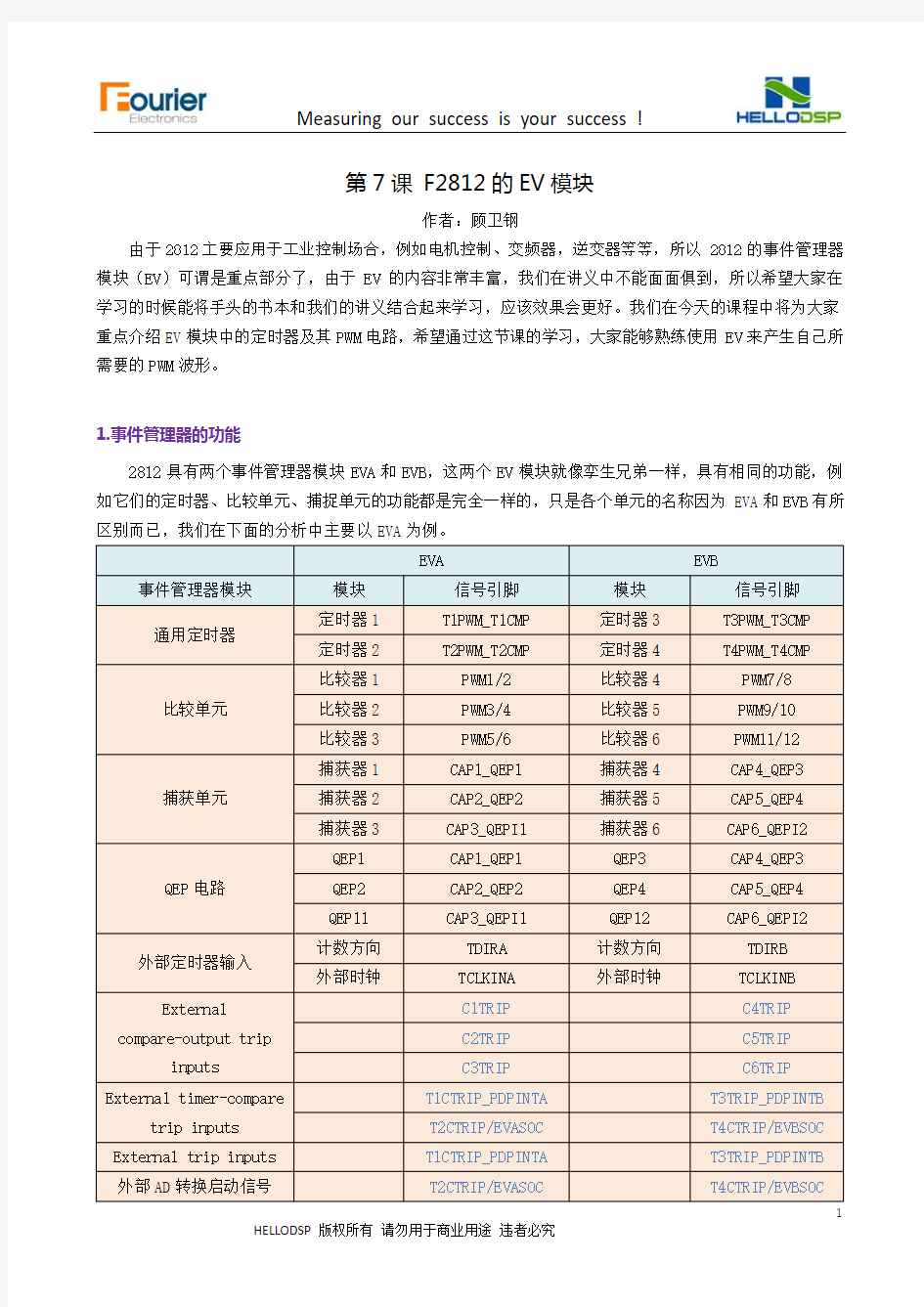
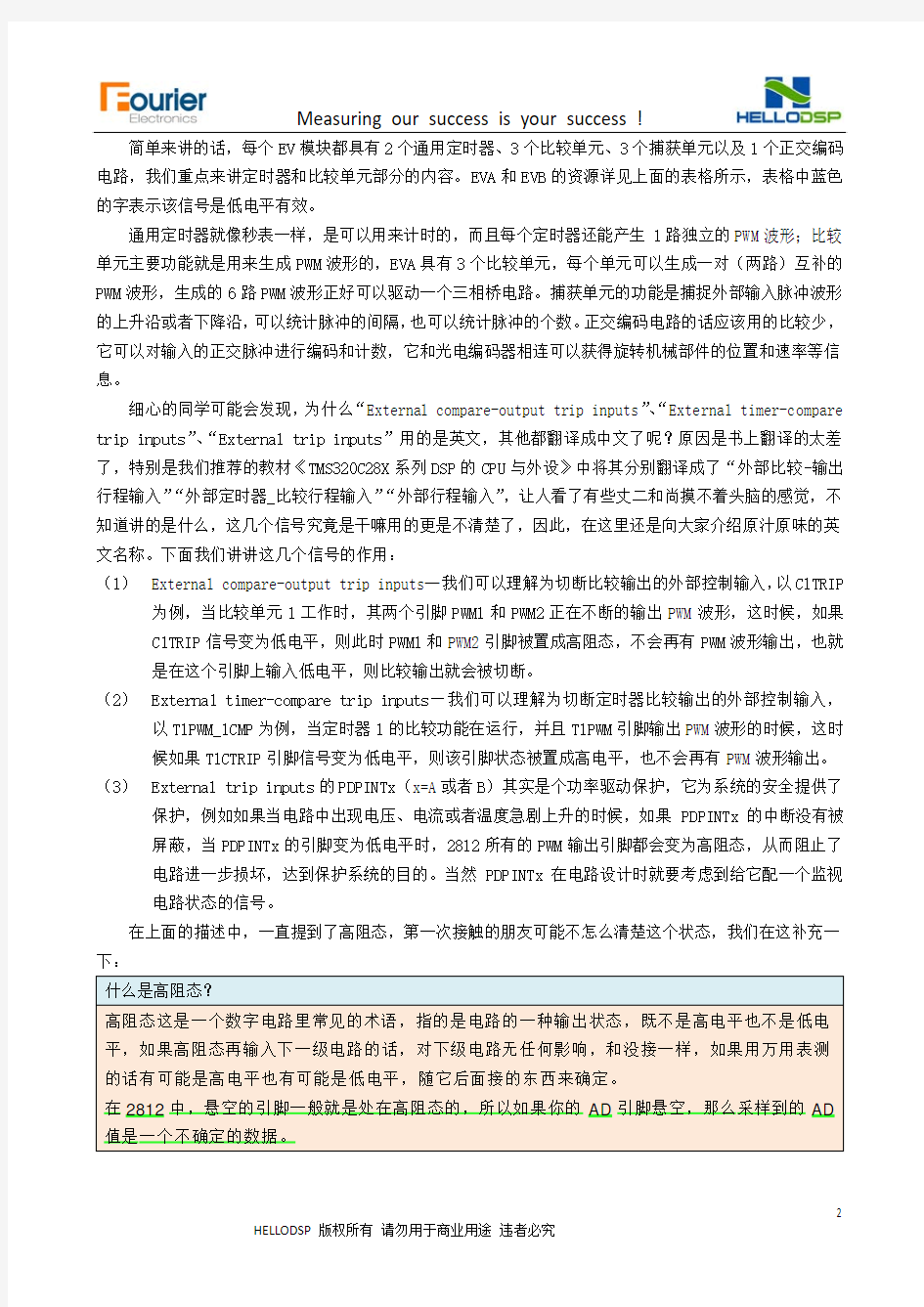
第7课F2812的EV模块
作者:顾卫钢
由于2812主要应用于工业控制场合,例如电机控制、变频器,逆变器等等,所以2812的事件管理器模块(EV)可谓是重点部分了,由于EV的内容非常丰富,我们在讲义中不能面面俱到,所以希望大家在学习的时候能将手头的书本和我们的讲义结合起来学习,应该效果会更好。我们在今天的课程中将为大家重点介绍EV模块中的定时器及其PWM电路,希望通过这节课的学习,大家能够熟练使用EV来产生自己所需要的PWM波形。
1.事件管理器的功能
2812具有两个事件管理器模块EVA和EVB,这两个EV模块就像孪生兄弟一样,具有相同的功能,例如它们的定时器、比较单元、捕捉单元的功能都是完全一样的,只是各个单元的名称因为EVA和EVB有所区别而已,我们在下面的分析中主要以EVA为例。
简单来讲的话,每个EV模块都具有2个通用定时器、3个比较单元、3个捕获单元以及1个正交编码电路,我们重点来讲定时器和比较单元部分的内容。EVA和EVB的资源详见上面的表格所示,表格中蓝色的字表示该信号是低电平有效。
通用定时器就像秒表一样,是可以用来计时的,而且每个定时器还能产生1路独立的PWM波形;比较单元主要功能就是用来生成PWM波形的,EVA具有3个比较单元,每个单元可以生成一对(两路)互补的PWM波形,生成的6路PWM波形正好可以驱动一个三相桥电路。捕获单元的功能是捕捉外部输入脉冲波形的上升沿或者下降沿,可以统计脉冲的间隔,也可以统计脉冲的个数。正交编码电路的话应该用的比较少,它可以对输入的正交脉冲进行编码和计数,它和光电编码器相连可以获得旋转机械部件的位置和速率等信息。
细心的同学可能会发现,为什么“External compare-output trip inputs”、“External timer-compare trip inputs”、“External trip inputs”用的是英文,其他都翻译成中文了呢?原因是书上翻译的太差了,特别是我们推荐的教材《TMS320C28X系列DSP的CPU与外设》中将其分别翻译成了“外部比较-输出行程输入”“外部定时器_比较行程输入”“外部行程输入”,让人看了有些丈二和尚摸不着头脑的感觉,不知道讲的是什么,这几个信号究竟是干嘛用的更是不清楚了,因此,在这里还是向大家介绍原汁原味的英文名称。下面我们讲讲这几个信号的作用:
(1)External compare-output trip inputs—我们可以理解为切断比较输出的外部控制输入,以C1TRIP 为例,当比较单元1工作时,其两个引脚PWM1和PWM2正在不断的输出PWM波形,这时候,如果C1TRIP信号变为低电平,则此时PWM1和PWM2引脚被置成高阻态,不会再有PWM波形输出,也就是在这个引脚上输入低电平,则比较输出就会被切断。
(2)External timer-compare trip inputs—我们可以理解为切断定时器比较输出的外部控制输入,以T1PWM_1CMP为例,当定时器1的比较功能在运行,并且T1PWM引脚输出PWM波形的时候,这时候如果T1CTRIP引脚信号变为低电平,则该引脚状态被置成高电平,也不会再有PWM波形输出。(3)External trip inputs的PDPINTx(x=A或者B)其实是个功率驱动保护,它为系统的安全提供了保护,例如如果当电路中出现电压、电流或者温度急剧上升的时候,如果PDPINTx的中断没有被屏蔽,当PDPINTx的引脚变为低电平时,2812所有的PWM输出引脚都会变为高阻态,从而阻止了电路进一步损坏,达到保护系统的目的。当然PDPINTx在电路设计时就要考虑到给它配一个监视电路状态的信号。
在上面的描述中,一直提到了高阻态,第一次接触的朋友可能不怎么清楚这个状态,我们在这补充一下:
2.通用定时器
下面我们将和大家一起探讨通用定时器相关的内容,主要围绕EVA下面的定时器1,也就是T1进行讨论。
图1 通用定时器的模块图
上面的图是定时器的模块图,我们通过这个图可以得到下面的一些信息。
T1PR是定时器T1的周期寄存器,用于存放为T1设置的周期值。T1CMPR是定时器T1的比较寄存器,用于存放为T1设置的比较值。而T1CNT为T1的计数器寄存器,其内容是随着时钟脉冲不断增加或者减少的,每1个HSPCLK的脉冲,T1CNT的值增加1或者减少1。T1PR和T1CMPR在一般情况下是在初始化的时候进行赋值,然后就成为了一个参考标准,CPU会实时的将T1CNT的值和这两个标准进行比较,当T1CNT 的值和T1PR相等时,T1CNT就会复位成0重新开始计数或者逐渐减少直至0,完成1个周期的计数,然后再从0开始计数至T1PR里面的数值,这样循环下去。当T1CNT的值和T1CMPR的值相等时,就会产生一些比较事件,例如PWM波形就是依靠这个原理来实现的,后面我们会详细介绍。讲了这么多,主要就是让大家对这三个寄存器的功能和特点有所了解。
我们从图中还可以看到T1PR和T1CMPR都带有shadowed这个英文词汇,直接翻译的话就是带有阴影的,其实我们可以将其理解为带有缓冲的意思,以前看到有朋友问这个带有阴影的寄存器是什么意思?为什么要带有阴影?我们以下面的图来说明这个问题。
图2 阴影寄存器的作用
您在学习上面的内容时,可能会考虑到这个问题,在程序执行的过程当中,我们可以改变T1CMPR或者T1PR的值吗?答案肯定是可以的,我们可以在一个周期的任何时刻向T1CMPR或者T1PR写入新的数值,其功劳就要归功于这个阴影寄存器。从图2所示,假设我们要向T1CMPR写入新的数值0xXXXXh,首先将这个数值写入T1CMPR的阴影寄存器,当T1CON中第3位TCLD1和第2位TCLD0所指定的特定事件发生时,阴影寄存器的数据就会被写入T1CMPR的工作寄存器。定时器1比较寄存器T1CMPR的重载条件如下面的表格所示。如果TCLD1和TCLD0设置为10的话,新的数据就会立即被写入T1CMPR,从而改变T1CMPR的值。
如果需要向T1PR 写入新的数据0xXXXXh ,数据也会被立即写入阴影寄存器,只有当T1CNT 的完成这个周期的计数,值为0的时候,阴影寄存器中的内容才会被载入到工作寄存器中,从而改变T1PR 的值。大家在实际应用定时器的时候很有可能会需要在程序执行过程中实时的改变这两个寄存器的数值,例如改变PWM 波形的频率或者脉宽,所以其重载的条件是需要大家关注的。
上面的内容可以归纳为定时器的寄存器重载条件,下面来介绍定时器的计数方式。T1的计数模式由T1CON 的第12位和第11位决定,如下表所示:
当TMODE 值为0的时候,就是停止/保持模式,就是定时器计数器T1CNT 停止计数,保持现有的数值。 当TMODE 值为1的时候,是连续增/减模式,如图3所示,T1PR=2,T1CNT 从0开始计数至2,然后再从2逐渐减少至0,周而复始。这时候实际的计数周期为2*T1PR 。
11
1
1
1
1
2
22
T1PR=2
T1CNT
图3 连续增/减模式
当TMODE 值为2时,就是连续增模式。如图4所示,T1PR=2,T1CNT 从0开始计数至2,等于周期寄存器值的值时,直接降为0,然后再从0开始计数至2,周而复始。这时候实际的计数周期为T1PR+1。
12
T1CNT
12
12
T1PR=2
图4 连续增模式
当TMODE 值为3时,为定向的增或者减计数模式,这时候T1CNT 进行增计数或者是减计数,得取决于引脚TDIRA 的电平。如果TDIRA 为高电平,则T1CNT 进行增计数;如果TDIRA 为低电平,则T1CNT 进行减计数。如图5所示,如果是在计数过程中TDIRA 电平发生了变化,那么必须在完成当前计数周期后的下一个CPU 时钟周期时,计数方向发生改变。
12
T1CNT
12
TDIRA
1
1
2
图5 TDIRA 电平与计数方向的关系
接下来,让我们了解一下与定时器相关的中断,还是以T1为例。和T1相关的中断有上溢中断T1OFINT 、下溢中断T1UFINT 、比较中断T1CINT 、周期中断T1PINT 。什么情况或者说满足什么条件时会发生上述的这些中断呢?我们一一来说明:
(1)当T1CNT 的值为0xFFFFh 的时候,发生定时器T1的上溢中断。当上溢事件发生后,再过1个CPU 时钟周期,则上溢中断的标志位被置位。
(2)当T1CNT 的值为0x0000h 的时候,发生定时器T1的下溢中断。当下溢事件发生后,再过1个CPU 时钟周期,则下溢中断的标志位被置位。
(3)当T1CNT 的值和T1比较寄存器T1CMPR 的值相等时,发生定时器T1的比较中断。当发生比较匹配时,再过1个CPU 时钟周期,则比较中断的标志位被置位。
(4)当T1CNT 的值和T1周期寄存器T1PR 的值相等时,发生定时器T1的周期中断。当发生周期事件时,再过1个CPU 时钟周期,则周期中断的标志位被置位。
根据我们前面所学的,当某个中断的标志位被置位,如果该中断已经使能,则会像PIE 模块发送中断申请。要记住的是,退出中断的时候,一定要手动清除外设中断标志位。在EV 中,和上述中断相关的寄存器是EVAIFRA 、EVAIFRB 、EVAIMRA 、EVAIMRB ,大家可自行查阅这些寄存器的相关说明。
上述的一些事件除了能够产生中断以外,还能够在事件发生的时候,产生一个ADSOC 信号,就是启动AD 转换的信号,这样可以周期性的去启动AD 转换。至于具体的是T1的哪一个事件发生时产生AD 转换信号,要看寄存器GPTCONA 的第8和第7位,如下表所示。这个功能的优点就在于允许在CPU 不干涉的情况下使通用定时器的事件和ADC 启动转换同步进行。
在结束定时器部分的内容前,我们再来讲一下定时器同步的问题。在EVA中,通过相关定时器的设置,T2可以使用T1的周期寄存器而忽略自身的周期寄存器,也可以使用T1的使能位来启动T2计数,这样的功能保证了T1和T2能够实现同步计数。具体的步骤如下:
1.将T2CON的T2SWT1置1,实现由T1CON的TENABLE位来启动通用定时器2的计数,这样,两个计数器(T1、T2)就能同时启动计数。
2.对T1CNT和T2CNT进行不同值的初始化。
3.将T2CON的SELT1PR置1,指定定时器2将定时器1的周期寄存器作为自己的周期寄存器。
3.PWM
脉宽调制,简称PWM(Pulse Width Modulation)是利用微处理器的数字输出来对模拟电路进行控制的一种非常有效的技术,广泛应用在从测量、通信到功率控制与变换的许多领域中,简单的描述就是一些如下图所示的矩形脉冲波形,PWM波形最重要的三个参数是周期、频率和占空比。
PWM周期:T=t1+t2
PWM频率:F=1/T
PWM占空比:D=t1/(t1+t2)=t1/T
图6 PWM波形及其参数
EV的比较机制能够产生多路PWM功能。EVA的两个通用定时器能够产生2路独立的PWM波形—T1PWM 和T2PWM,三个比较单元每一个都能产生一对互补的PWM波形,比较单元1产生PWM1和PWM2,比较单元2产生PWM3和PWM4,比较单元3产生PWM5和PWM6。这样,EVA一共能产生8路PWM波形。EVB和EVA一样,同样能够产生8路PWM波形。下面我们将具体的来讲述EV产生PWM的机制。
首先来介绍通用定时器产生的PWM波。我们已经知道T1和T2分别能够产生1路独立的PWM,我们以T1为例进行介绍。当T1计数寄存器T1CNT的值和T1CMPR的值相等时,就会发生比较匹配事件,这时如果PWM的功能使能,则T1PWM引脚便可以输出PWM波形。T1能够产生两种类型的PWM,一种是不对称的PWM 波形,一种是对称的PWM波形,究竟产生哪种类型的PWM波形取决于T1CNT的计数方式。
(1)当T1CNT的计数方式为连续增计数时,T1PWM引脚输出不对称的PWM波形。
当定时器T1的控制寄存器T1CON的TMODE1和TMODE0为10时,定时器T1工作于连续增模式。当T1CNT 的值计数到和T1CMPR的值相等时,发生比较匹配事件。如果T1CON的第1位定时器比较使能为TECMPR为1,即定时器比较操作被使能,且GPTCONA的第6位比较输出使能位TCMPOE为1,同时GPTCONA下的T1PIN 引脚输出极性为高电平或者低电平的话,T1PWM就会输出不对称的PWM波形,如图7所示。
图7 T1产生非对称的PWM 波形
结合前面所学的知识,我们来重点研究一下图7中的PWM 波形的各个参数。我们知道,当T1工作于连续增模式时,定时器的周期T=(T1PR+1)*tc ,其中tc 为T1CNT 每计数1次所需的时间。问题就在于tc 怎么来确定呢?这就得看提供给T1的时钟了。我们从外部晶振开始分析起,看看供给T1的时钟是怎么得到的,明白了这个的话tc 就不难的出来了。
TCLK=HSPCLK/(2^p )
图8 计算定时器T1时钟的原理
从图8我们可以看到,假设外部晶振的频率为OSCCLK Hz ,我们常用的是30M 的晶振,也就是说OSCCLK=30M ,然后经过2812内部的PLL 模块得到系统时钟SYSCLKOUT ,假设PLL 寄存器的值为m ,则
(0)
*(0)
2
SYSCLKOUT
OSCCLK m OSCCLK m
SYSCLKOUT
m =
=
=
≠ (1) 如果OSCCLK=30M ,m=10,则SYSCLKOUT 就等于150M 了,达到了2812所能支持的最高时钟频率。SYSCLKOUT 信号通过高速预定标因子才能得到提供给例如向EV 、AD 等高速外设的高速时钟HSPCLK 。假设高速预定标寄存器的值为n ,则HSPCLK 如式2所示。
(0)
(0)
2*HSPCLK SYSCLKOUT n SYSCLKOUT
HSPCLK
n n
===≠ (2) HSPCLK 是不是就是提供给T1的时钟了呢?还不一定,我们还得看T1CON 中的定时器输入时钟预定标因子,假设其值为p ,则实际最终提供给T1的时钟TCLK 的值可以通过下面的式子求得: 2
p
HSPCLK
TCLK =
(3) 终于得到了输入到定时器T1的时钟,现在就不难算出T1计数一个周期所需要的时间了: 11
(11)*T PR T T PR tc TCLK
++ (4)
因此我们从PWM 产生的原理也不难得出T1PWM 此时的各个参数: T1PWM 的周期为:
11
T PR TCLK + ,单位为s ;
T1PWM 的频率为:
11
TCLK
T PR +,单位为Hz ; T1PWM 的占空比要分GPTCONA 中T1PIN 的输出极性,当T1PIN 为高电平有效时,则占空比为: 11111
T PR T CMPR
D T PR +?=
+ (5)
当T1PIN 为低电平有效时,PWM 波形的占空比为:
111
T CMPR
D T PR =
+ (6)
(2)当T1CNT 的计数方式为连续增/减计数时,T1PWM 引脚输出对称的PWM 波形。
当定时器T1的控制寄存器T1CON 的TMODE1和TMODE0为01时,定时器T1工作于连续增/减计数模式。当T1CNT 的值计数到和T1CMPR 的值相等时,发生比较匹配事件。如果T1CON 的第1位定时器比较使能为TECMPR 为1,即定时器比较操作被使能,且GPTCONA 的第6位比较输出使能位TCMPOE 为1,同时GPTCONA 下的T1PIN 引脚输出极性为高电平或者低电平的话,T1PWM 就会输出对称的PWM 波形,如图9所示。
图9 T1产生对称的PWM 波形
从图9不难看出,当T1工作于连续增/减计数模式时,T1CNT 计数一个周期所需的时间是(2*T1PR )*tc ,其中tc 是T1CNT 计一次数所花的时间,tc 的计算方法和前面的一样,这里不再重复叙述。结合PWM 波形的生成原理和图9,图中T1PWM 输出的PWM 波形各个参数计算方法如下:
T1PWM 的周期为:
2*1T PR
TCLK ,单位为s ;
T1PWM 的频率为:
2*1TCLK
T PR
,单位为Hz ; T1PWM 的占空比要分GPTCONA 中T1PIN 的输出极性,当T1PIN 为高电平有效时,则占空比为: 111T PR T CMPR
D T PR
?=
(5)
当T1PIN 为低电平有效时,PWM 波形的占空比为:
11T CMPR
D T PR
=
(6)
前面我们介绍了由寄存器T1的比较功能产生的PWM 波形,当然,T2的比较功能产生PWM 的原理是和T1一样的。下面我们来介绍由比较单元产生的可带有死区的PWM 波形。
(3)比较单元产生的可带有死区的PWM 波形
我们在电机控制、开关电源、变频器、逆变器等电力电子电路中,经常会遇到如下图所示的三相全桥控制电路,该电路由6个开关管组成,上下两个开关管组成1个桥壁。任何一个开关管在输入的PWM 波形处于高电平时导通,处于低电平时关断。同一桥壁上的上下两个开关管不能同时导通,因为如果同时导通,电源和地就会短接,也就是会发生短路。因此,PHa1和PHa2,PHb1和PHb2,PHc1和PHc2必须都是互补的,以PHa1和PHa2为例,理想情况下当PHa1为高电平时,PHa2为低电平;当PHa1为低电平时,PHa2为高电平,如图11所示。
Udc
地
Ua Ub Uc
Q1
Q2
Q3Q4Q5
Q6
图10 三相全桥电路
PHa1PHa2
图11 桥电路理想驱动波形
图11为开关管理想的驱动波形,但实际上会有下面的问题。PHa1为高电平时Q1导通,此时PHa2为低电平,Q2关闭,当PHa1从高电平转变为低电平时,Q1由导通变为关断,而此时Q2由关断变为导通,实际上开关管从导通转为关断的时候,总会有延时,这样,就会有一小段时间里面其实Q1和Q2都处于导通状态,这样是非常危险的。为了解决这个问题,我们通常要求上下管输出的驱动波形要具有一定的死区时间,如图12所示。这样,上下桥壁中任何一个开关管从关断到导通都要经过1个死区时间的延时,也就是等到Q1完全关断的时候,Q2才会导通,反过来也是一样。具体的死区时间如何确定,需要由开关管的参数来决定。
死区时间td
图12 桥电路实际带死区的驱动波形
听起来是不是有些麻烦?如果要像前面T1或者T2产生PWM 的方法,那生成6路PWM 波形,既要互补,还要带有死区,那确实是相当复杂的,而且T1和T2每个定时器也只能生成1路PWM 波,肯定无法满足要求。不要担心,2812的EV 还为我们提供了3个全比较单元,分别是比较单元1,比较单元2和比较单元3。如图13所示,这3个全比较单元每一个都能产生一对互补的PWM 波形,也可以通过相应的寄存器设置死区时间。这样,使得EVA 和EVB 都有能力去驱动一个三相全桥电路。
PWM1PWM2
PWM3PWM4
PWM5PWM6
图13 EV 下的全比较单元
比较单元产生PWM 的波形和定时器通过比较功能产生PWM 波形的原理是类似的。只不过定时器中的比较寄存器例如T1CMPR ,变成了比较单元的比较寄存器,例如CMPR1。由于三个比较单元都是类似的,我们就以比较单元1为例来进行介绍。比较单元产生PWM 时,所相关的寄存器有T1PR,T1CNT,CMPR1,比较控制寄存器COMCONA 和比较行为控制寄存器ACTRA 。
比较单元的时基是由T1来提供的,因此我们用到的是T1PR 和T1CNT ,可见和T2是没有关系的。当T1CNT 中的值和CMPR1中的值相等时,就发生了比较匹配。这时候,如果COMCONA 的CENABLE 为1,即比较操作被使能,FCMPOE 为1,比较输出时各路PWM 波形都由相应的比较逻辑来驱动,同时如果ACTRA 中CMP1和CMP2的极性为低电平或者高电平有效的时候,就会产生两路互补的PWM 波形,PWM1和PWM2。 和T1产生PWM 一样,当T1工作于连续增计数模式时,比较单元1输出不对称的PWM 波形,而当T1工作于连续增减计数模式时,比较单元1输出对称的PWM 波形。比较单元输出的PWM 波形的各种参数和T1产生的PWM 波形的各种参数计算方法基本上都是一样的,所以我们在这里就不重复讲述了,我们重点来研究比较单元的死区电路。
DTPHx
PHx
图14 死区单元的模块图(x=1,2,3)
当比较单元的比较操作被使能,就会产生波形PHx 。PHx 经过死区单元,就会输出两路互补的带有死区的PWM 波形DTPHx 和DTPHx_。我们仔细看看PHx 、DTPHx 、DTPHx_之间的关系,如果没有死区,那么DTPHx 和DTPHx_应该是完全互补的。DTPHx 的导通时刻是在PHx 的基础上延时了1个死区时间,而关闭时刻未变。DTPHx_是在PHx 取反的基础上,也将导通时间延迟了1个死区时间,而关断的时间没有发生改变。
那具体的波形的死区时间如何控制呢?我们需要涉及到死区控制寄存器DBTCONx 的[11~8]死区定时器周期和DBTCON 的[4~2]位死区定时器预定标因子。如果死区定时器周期为m ,死区定时器预定标因子x/p ,则死区的值就为(p*m )个CPU 时钟周期。
比较单元1产生带有死区的不对称的和对称的PWM 波形分别如图15
和图16所示。
为比较匹配点此时T1CNT=CMPR1
图15 比较单元1产生的不对称PWM 波形
为比较匹配点此时T1CNT=T1CMPR
图16 比较单元2产生对称的PWM 波形
看了上面的介绍,我想大家对于EV 的定时器和比较单元,以及它们产生PWM 的机制已经有所了解了,下面我们一起来看一下EV 的另外一个常用的模块——捕获单元。
4.捕获单元
2812的EVA 和EVB 分别有3个捕获单元,EVA 的CAP1、CAP2、CAP3和EVB 的CAP4、CAP5、CAP6,每一个捕获单元都会有一个捕捉引脚。每一个捕获单元通过相关寄存器的设置能够捕捉输入波形的上升沿,下降沿或者同时捕捉上升沿和下降沿,捕获单元的简单框图如图17所示。与EVA 中的捕获单元相关的寄存器有:捕捉控制寄存器CAPCONA ,捕捉FIFO 状态寄存器CAPFIFOA ,2级深度FIFO 堆栈CAPFIFO1~3,CAP1FBOT ,CAP2FBOT ,CAP3FBOT 。
宽度至少保持2个时钟周期
图17 EVA 捕获单元简单框图
EVA 中的每个捕获单元都能选择定时器1或者定时器2作为自己的时基,但是CAP1和CAP2不能选择不同的定时器作为它们自己的时基,也就是说CAP1和CAP2必须选择相同的定时器来作为自己的时基,而定时器3可以根据需求随意进行选择。还值得一提的是,捕捉引脚在捕捉波形的边沿变化情况时,从引脚变化发生到定时器的计数器锁存需要2个时钟周期,因此,为了能够捕捉到变化,输入信号应该要至少保持当前状态2个时钟周期。捕获单元的捕捉操作不会影响到定时器的任何操作以及与定时器相关的比较/PWM 操作。
从图17中我们可以看到,每个捕获单元都有一个专用的2级深度的FIFO 堆栈,顶层堆栈由CAPFIFO1、CAPFIFO2、CAPFIFO3组成,底层堆栈由CAP1FBOT 、CAP2FBOT 、CAP3FBOT 组成。堆栈的顶层寄存器是只读寄存器,通常存储捕获单元捕捉到的旧值,对FIFO 堆栈进行读操作的时候,我们读到的是顶层堆栈中的旧值。当FIFO 堆栈上层寄存器中的旧值被读取后,堆栈底层寄存器中的新值就会被推入顶层寄存器。下面我们以EV 下CAP1,并选用的是定时器T1作为时基为例来详细的分析捕捉的过程。 (
1)第一次捕捉
第一次捕捉,此时堆栈应该为空。当捕捉引脚CAP1捕捉到指定的变化时,捕获单元就会捕捉定时器T1的计数寄存器T1CNT 中的值,并将其写入FIFO 堆栈的上层寄存器CAPFIFO1中,这时候,捕捉FIFO 状态寄存器CAPFIFOA 中的CAP1FIFO 状态位变为01。
如果在另一次捕捉发生前读取FIFO 堆栈的值,则状态位CAP1FIFO 变为00
。
FIFO 寄存器中有数据FIFO 寄存器为空
图18 第一捕捉示意图
(2)第二次捕捉
如果在第一次捕捉的值被读取之前发生第二次捕捉,也就是说在CAPFOFO1里面还有数据的时候发生第二次捕捉,则新的捕捉值就会被送入底层寄存去CAP1FBOT 中,这时候,捕捉FIFO 状态器CAPFIFOA 中
的CAP1FIFO状态位变为10,说明现在堆栈中有2个数据。如果在另一次捕捉发生前,上层寄存器CAPFIFO1中的值被读出,则CAP1FBOT中的新值就会被推入CAPFIFO1,同时状态位CAP1FIFO变为01。
图19 第二次捕捉示意图
(3)第三次捕捉
如果FIFO堆栈中已经存储了两个值,这时又发生了一次捕捉,上层寄存器CAPFIFO1的值就会丢失,底层寄存器的值被推入上层寄存器中,而新的捕捉值将写入底层寄存器,同时状态位CAP1FIFO会变为11,说明有1个或者多个捕捉旧值已经丢失。当然,如果在第3次捕捉之前已经读取了第一次捕捉的旧值,那么底层寄存器的值被送入顶层寄存器,新的值被写入底层寄存器,状态位为10,和第二次捕捉的情况相同。
图20 第3次捕捉前面的旧值未读取
如果说捕获单元进行了捕捉,而且FIFO堆栈中已经有了1个合法的数据,就是说CAPxFIFO的值不为0,则相应的中断标志位置1,如果中断被使能了,会产生外围设备的中断请求。因此,读取捕捉的数据有两种方法,一种是通过中断,在捕获中断程序中读取捕捉的值,另一种不通过中断程序,而是通过去查询中断标志位和状态位来确定捕捉事件的发生并读取捕捉的数值。
到这里,EV中的主要内容就介绍的差不多了,还有1个正交编码电路,由于用的并不是非常多,所以请大家自行参看各自的书籍进行学习。接下来,我们将和大家一起探讨EVA的2个例程来学习如何编写产生PWM波的程序。请大家自行下载附件hellodspT1pwm.rar和hellodspmotor.rar。
我们首先来看例程hellodspT1pwm.pjt。在这个例程里,我们需要定时器T1产生一个不对称的PWM波形,频率为1KHz,占空比为40%。我们所使用的程序框架还是和前面介绍的一样,今后不做特殊说明,我们所有的例程,使用的都是TI例程的程序框架。
我们来看看应该如何写这个程序。首先第一步是初始化系统时钟,在DSP28_SysCtrl.c文件中编写函数
然后因为2812的T1PWM引脚和IO是复用的,所以我们得设定一下T1PWM这个引脚,使得它的功能是输出PWM而不是普通的IO口。这就需要在DSP28_Gpio.c文件中编写函数InitGpio()。
接下来就是得设置我们的重点部分了,初始化EV。我们需要在DSP28_Ev.c文件中编写InitEv(),声明一下,例程中的程序风格只是我个人喜欢的,大家可以自行选择,呵呵。
/***************************/
/*设置定时器控制寄存器T1CON*/
/***************************/
EvaRegs.T1CON.bit.TMODE=2;
//因为要产生不对称的PWM波形,所以将T1的计数方式设定为连续增模式
EvaRegs.T1CON.bit.TPS=1;
//这个位是T1输入时钟预定标位,此时,T1CLK=HSPCLK/2=75/2=37.5M
EvaRegs.T1CON.bit.TENABLE=0;
//暂时禁止定时器操作,等到全部设定完毕,再启动定时器
EvaRegs.T1CON.bit.TCLKS10=0;
//定时器使用内部时钟
EvaRegs.T1CON.bit.TCLD10=2;
//如果给定时器比较寄存器赋值,则立即重载
EvaRegs.T1CON.bit.TECMPR=1;
//使能定时器的比较操作
/***************************/
/********设置GPTCONA********/
/***************************/
EvaRegs.GPTCONA.bit.TCOMPOE=1;
//定时器比较输出T1PWM或者T2PWM由各自的定时器比较逻辑驱动
EvaRegs.GPTCONA.bit.T1PIN=1;
//定时器1的比较输出极性是低电平有效
/***************************/
/*****设置T1PR和T1CMPR******/
/***************************/
在这里,还是给大家重点分析一下T1PR 和T1CMPR 的值的由来。我们要求的PWM 波是1KHZ ,占空比为40%的。我们通过系统时间初始化的时候知道HSPCLK=75M ,然后通过T1的预定标因子,T1的时钟就成了37.5M 。也就是说,T1CNT 每计数一次,所需要的时间是(1/37.5)us 。由于T1现在是连续增模式,那么1个PWM 周期需要的是(1+T1PR )个时钟周期,因此有:
6
31(11)*
1037.5*10
T PR ?+=
(7) 解上面的方程便可以得到T1PR=37499。
然后,由于T1PWM 的占空比为40%,根据我们page9的式6有:
10.4374991
T CMPR
=
+ (8)
解上面的方程便可以得到T1CMPR=15000;
再说明一下,这里的37499或者15000,都是十进制表示的,如果您想表示成16进制的话也是可以的,只是需要转换一下,例如: EvaRegs.T1PR=0x972B; EvaRegs.T1CMPR=0x3A98;
最后我们来写任何一个工程都不能少的Main 函数。
这是一个最基本的最简单的程序,但是所有复杂的程序都是由很多简单的模块组合起来的,所以希望大家不要小看这样的小例程。有条件的朋友请上开发板跑一下吧,看看T1PWM脚是不是真的输出了我们所期望的PWM波形?呵呵,好吧,让我们来看下一个例程。下面的这个例程是专门为购买我们2812开发工具套餐的朋友所讲的,如果您购买了我们的学习工具套餐,而且也买了直流电机,那么将这些设备拿出来吧,我们要来做实验啦,呵呵。基础的例程就是hellodspmotor.pjt。
首先第一步也是初始化系统时钟,在DSP28_SysCtrl.c文件中编写函数InitSysCtrl(),
任务管理器里的各个进程 【Csrss】 这是Windows的核心部份之一,全称为Client Server Process。我们不能结束该进程。这个只有4K的进程经常消耗3MB到6MB左右的内存,建议不要修改此进程,让它运行好了【Ctfmon】 这是安装了WinXP(尤其是安装ofice XP)后,在桌面右下角显示的“语言栏”,如果不希望它出现,可通过下面的步骤取消:双击“控制面板”,“区域和语言设置”,单击“语言”标签,单击“详细信息”按钮,打开“文字服务和输入语言”对话框,单击下面“首选项”的“语言栏”按钮,打开“语言栏设置”对话框,取消“在桌面上显示语言栏”的勾选即可。不要小看这个细节,它会为你节省1.5MB到4MB的内存。 【dovldr32】 如果你有一个Creative SBLive系列的声卡,就可能击现这个进程,它占用大约2.3MB 到2.6MB的内存。有些奇怪的是,当我从任务栏禁止了这个进程后,通过DVD实验,并没有发生任何错误。但如果你将这个文件重新命名了,就会出现windows的文件保护警告窗口,而且Creative Mixer和AudioHQ程序加载出错。当然你希望节省一些内存,那么可以将它禁止。 【explorer】 这可不是Internet Explorer,explorer.exe总是在后台运行,它控制着标准的用户界面、进程、命令和桌面等,如果打开“任务管理器”,就会看到一个explorer.exe在后台运行。根据系统的字体、背景图片、活动桌面等情况的不同,通常会消耗5.8MB到36MB 内存不 【Idle】 如果你在“任务管理器”看到它显示99%的占用率,千万不要害怕,实际上这是好事,因为这表示你的计算机目前有99%的性能等待你使用!这是关键进程,不能结束。该进程只有16KB的大小,循环统计CPU的空闲度。 【IEXPLORE】/【iexplore】 这才是IE浏览器。当我们用它上网冲浪时,它占有7.3MB甚至更多的内存。当然,这个随着打开的浏览器窗口的增加而增多。但当关闭所有IE窗口时,它并不会从任务管理器消失,IEXPLORE.EXE依然在后台运行着,它的作用是加快我们再一次打开IE的速度。【Generic Host Process for Win32 Services】 如果你安装了ZoneAlarm以后,在连接Internet时ZonAlarm总是抱怨链接不到Internet,那么你就应该好好看看下面的文字。Svhost.exe就是Generic Service Host,意思就是说,它是其他服务的主机。如果你的Internet连接不工作了,很有可能是你禁止了一些必须的服务,比如如果你禁止了“DNS搜索”功能,那么当你输入https://www.doczj.com/doc/bd7055749.html, 时就不会连接上网,但如果输入IP地址,尽管还是可以上网,但实际上你已经破坏了上网冲浪的关键进程! 【msmsgs】 这是微软的Windows Messengr(即时通信软件)著名的MSN进程,在WinXP的家庭版和专业版里面绑定的,如果你还运行着Outlook和MSN Explorer等程序,该进程会在后台运行支持所有这些微软号称的很Cool的,NET功能等新技术。
一、事件查看器相关知识 1.事件查看器 事件查看器是 Microsoft 操作系统工具,事件查看器相当于一本厚厚的系统日志,可以查看关于硬件、软件和系统问题的信息,也可以监视操作系统中的安全事件。有三种方式来打开事件查看器: (1)单击开始-设置-控制面板-管理工具-事件查看器,打开事件查看器窗口 (2)在运行对话框中手工键入%SystemRoot%system32eventvwr.msc /s打开事件查看器窗口。 (3)在运行中直接输入eventvwr或者eventvwr.msc直接打开事件查看器。 2.事件查看器中记录的日志类型 在事件查看器中一共记录三种类型的日志,即: (1)应用程序日志 包含由应用程序或系统程序记录的事件,主要记录程序运行方面的事件,例如数据库程序可以在应用程序日志中记录文件错误,程序开发人员可以自行决定监视哪些事件。如果某个应用程序出现崩溃情况,那么我们可以从程序事件日志中找到相应的记录,也许会有助于你解决问题。 (2)安全性日志 记录了诸如有效和无效的登录尝试等事件,以及与资源使用相关的事件,例如创建、打开或删除文件或其他对象,系统管理员可以指定在安全性日志中记录什么事件。默认设置下,安全性日志是关闭的,管理员可以使用组策略来启动安全性日志,或者在注册表中设置审核策略,以便当安全性日志满后使系统停止响应。 (3)系统日志 包含 XP的系统组件记录的事件,例如在启动过程中加载驱动程序或其他系统组件失败将记录在系统日志中,默认情况下会将系统事件记录到系统日志之中。如果计算机被配置为域控制器,那么还将包括目录服务日志、文件复制服务日志;如果机子被配置为域名系统(DNS)服务器,那么还将记录DNS服务器日志。当启动时,事件日志服务(EventLog)会自动启动,所有用户都可以查看应用程序和系统日志,但只有管理员才能访问安全性日志。 在事件查看器中主要记录五种事件,事件查看器屏幕左侧的图标描述了操作系统对事件的分类。事件查看器显示如下类型的事件:
3.1 Windows“任务管理器”的进程管理 (实验估计时间:60分钟) 背景知识 实验目的 工具/准备工作 实验内容与步骤 背景知识 Windows 2000的任务管理器提供了用户计算机上正在运行的程序和进程的相关信息,也显示了最常用的度量进程性能的单位。使用任务管理器,可以打开监视计算机性能的关键指示器,快速查看正在运行的程序的状态,或者终止已停止响应的程序。也可以使用多个参数评估正在运行的进程的活动,以及查看CPU 和内存使用情况的图形和数据。其中: 1) “应用程序”选项卡显示正在运行程序的状态,用户能够结束、切换或者启动程序。 2) “进程”选项卡显示正在运行的进程信息。例如,可以显示关于CPU 和内存使用情况、页面错误、句柄计数以及许多其他参数的信息。 3) “性能”选项卡显示计算机动态性能,包括CPU 和内存使用情况的图表,正在运行的句柄、线程和进程的总数,物理、核心和认可的内存总数 (KB) 等。 实验目的 通过在Windows 任务管理器中对程序进程进行响应的管理操作,熟悉操作系统进程管理的概念,学习观察操作系统运行的动态性能。 工具/准备工作 在开始本实验之前,请回顾教科书的相关内容。 需要准备一台运行Windows 2000 Professional操作系统的计算机。
实验内容与步骤 1. 使用任务管理器终止进程 2. 显示其他进程计数器 3. 更改正在运行的程序的优先级 启动并进入Windows环境,单击Ctrl + Alt + Del键,或者右键单击任务栏,在快捷菜单中单击“任务管理器”命令,打开“任务管理器”窗口。 在本次实验中,你使用的操作系统版本是: Window 2000 5.00.2195 Service Pack 4 当前机器中由你打开,正在运行的应用程序有: Windows“任务管理器”的窗口由3个选项卡组成,分别是: 当前“进程”选项卡显示的栏目分别是 (可移动窗口下方的游标/箭头,或使窗口最大化进行观察) : 1. 使用任务管理器终止进程 步骤1:单击“进程”选项卡,一共显示了____个进程。请试着区分一下,其中: 系统 (SYSTEM) 进程有_____个,填入表3-1中。 表3-1 实验记录 映像名称用户名CPU内存使用
系统安全防范之Windows日志与入侵检测 一、日志文件的特殊性 要了解日志文件,首先就要从它的特殊性讲起,说它特殊是因为这个文件由系统管理,并加以保护,一般情况下普通用户不能随意更改。我们不能用针对普通TXT文件的编辑方法来编辑它。例如WPS系列、Word系列、写字板、Edit等等,都奈何它不得。我们甚至不能对它进行“重命名”或“删除”、“移动”操作,否则系统就会很不客气告诉你:访问被拒绝。当然,在纯DOS的状态下,可以对它进行一些常规操作(例如Win98状态下),但是你很快就会发现,你的修改根本就无济于事,当重新启动Windows 98时,系统将会自动检查这个特殊的文本文件,若不存在就会自动产生一个;若存在的话,将向该文本追加日志记录。 二、黑客为什么会对日志文件感兴趣 黑客们在获得服务器的系统管理员权限之后就可以随意破坏系统上的文件了,包括日志文件。但是这一切都将被系统日志所记录下来,所以黑客们想要隐藏自己的入侵踪迹,就必须对日志进行修改。最简单的方法就是删除系统日志文件,但这样做一般都是初级黑客所为,真正的高级黑客们总是用修改日志的方法来防止系统管理员追踪到自己,网络上有很多专门进行此类功能的程序,例如Zap、Wipe等。 三、Windows系列日志系统简介 1.Windows 98的日志文件 因目前绝大多数的用户还是使用的操作系统是Windows 98,所以本节先从Windows 98的日志文件讲起。Windows 98下的普通用户无需使用系统日志,除非有特殊用途,例如,利用Windows 98建立个人Web服务器时,就会需要启用系统日志来作为服务器安全方面的参考,当已利用Windows 98建立个人Web服务器的用户,可以进行下列操作来启用日志功能。(1)在“控制面板”中双击“个人Web服务器”图标;(必须已经在配置好相关的网络协议,并添加“个人Web服务器”的情况下)。 (2)在“管理”选项卡中单击“管理”按钮; (3)在“Internet服务管理员”页中单击“WWW管理”; (4)在“WWW管理”页中单击“日志”选项卡; (5)选中“启用日志”复选框,并根据需要进行更改。将日志文件命名为“Inetserver_event.log”。如果“日志”选项卡中没有指定日志文件的目录,则文件将被保存在Windows文件夹中。 普通用户可以在Windows 98的系统文件夹中找到日志文件schedlog.txt。我们可以通过以下几种方法找到它。在“开始”/“查找”中查找到它,或是启动“任务计划程序”,在“高级”菜单中单击“查看日志”来查看到它。Windows 98的普通用户的日志文件很简单,只是记录了一些预先设定的任务运行过程,相对于作为服务器的NT操作系统,真正的黑客们很少对Windows 98发生兴趣。所以Windows 98下的日志不为人们所重视。 2.Windows NT下的日志系统 Windows NT是目前受到攻击较多的操作系统,在Windows NT中,日志文件几乎对系统中的每一项事务都要做一定程度上的审计。Windows NT的日志文件一般分为三类: 系统日志:跟踪各种各样的系统事件,记录由Windows NT 的系统组件产生的事件。例如,在启动过程加载驱动程序错误或其它系统组件的失败记录在系统日志中。 应用程序日志:记录由应用程序或系统程序产生的事件,比如应用程序产生的装载dll(动态链接库)失败的信息将出现在日志中。 安全日志:记录登录上网、下网、改变访问权限以及系统启动和关闭等事件以及与创建、打开或删除文件等资源使用相关联的事件。利用系统的“事件管理器”可以指定在安全日志中记录需要记录的事件,安全日志的默认状态是关闭的。
教大家如何在win7或者vista下删除windows启动管理器中无用的系统选项2010-10-21 21:03 教大家如何在win7或者vista下删除windows启动管理器中无用的系统选项 看见好多人在百度知道里提问这个问题,而众多的答案不能令大家满意,所以就想给大家一个有效简单可行的方法。好多人安装了多个系统后又删掉了某个系统后,每次启动时windows启动管理器中依旧显示以前安装的系统选项,这令大家十分郁闷。许多人提到修改boot.ini或者msconfig,但对于win7或者vista,系统不是用boot.in引导,所以也就没有这个以藏的系统文件,而msconfig中有找不到要删除的的项目,所以上述办法并不可行。比如某个电脑中是xp和win7双系统,有一天在win7下用wubi安装了个ubuntu,后来又把ubuntu卸载了但是每次系统启动时总还有三个选项:windows旧版本(xp)、windows7、ubuntu。如何删除这个无用的ubuntu选项,下面我给大家一种方法: 运行具有管理员权限的CMD.exe,然后输入: 代码:bcdedit 在出现的结果中,会有一项"Real-mode Boot Sector"这个选项,记下它的第一个参数的值:一般是 代码:identifier {108e7f50-8f48-11dd-8f7c-aee6506ccce1}这样的表达。 复制后面的{……}的内容,然后在命令提示符下输入如下命令即可: 代码:bcdedit /delete {……}以上就是删除的方法。 具体步骤是:我下边以本人win7为例 1.在管理员账户下,单击开始,在搜索栏输入cmd,回车。如图示
关于windows任务管理器5个不错的替代选择 ZD至顶网CIO与应用频道06月23日专栏:任务管理器可以帮助你查看系统进程,但不是你可以使用的唯一一个工具。下面名单中的应用可能更适合你。Windows任务管理器一直是一个非常方便的资源,可以用于监控运行中的进程,用于终止不能通过正常手段关闭的应用。不过,和Windows任务管理器一样,有很多其他应用可以替代任务管理器,提供多样的、与任务管理器相关的服务。本文将罗列这样5个应用。1、Security Task ManagerSecurity Task Manager (如图A)可能是这个名单中最不寻常的工具。与其任务管理器一样,这款应用为你显示系统中正在运行的进程。但是这款应用与众不同之处在于,显示的进程信息突出强调了安全性。这款应用不仅提供了病毒扫描链接,而且给每个进程分配了一个安全等级,帮助你确定哪些进程可能是恶意进程。图A右键点击一个进程,打开菜单,可以进入进程所在的文件夹。你还可以Google搜索这个进程,检查病毒,评论,查看其属性。评价进程让你可以将它标记为危险的或者安全的进程,并添加注释记录你的理由。Security Task Manager 售价29美元,有免费试用版可供下载。2、Task Manager FixTask Manager Fix(如图B)是一款修复Windows任务管理器的免费工具。我曾经考虑过不把这款应用列入这个名单
中,因为它不像其他应用,实际上它并不具备我会所谓的功能集。尽管如此,我认为它仍然有自己的优点。图B多年来,我已经遇到过很多会禁用任务管理器的恶意软件。一些恶意会攻击任务管理器,这样受害人就无法使用任务管理器终止与恶意软件相关的进程。这个简单的应用要求任务管理器符合这种情况。它包含一个按钮。点击这个按钮就可以恢复任务管理器到正常的状态。3、AnVir Task Manager ProAnVir Task Manager Pro(如图C)是一款功能丰富的任务管理器替代选择。这款工具提供了标签列出启动项、应用、进程、服务和日志条目。每个标签包含过滤机制,让各种条目显示或者隐藏。除了常用任务管理器功能之外,这款工具让你可以编辑系统启动,提供管理罗列项目的详细信息。事实上,这款应用提供了大约20多种你可以选择显示或者隐藏的项目。图C企业网盘前景看好售价49.95美元,有免费试用版可供下载,此外也有免费版本。4、Remote Task ManagerRemote Task Manager(如图D)类似于原生的Windows任务管理器,但它是针对管理远程系统中的任务而设计的。它提供了关于应用、进程、服务、设备和事件的信息。它还允许应用发布到远程系统中。图DRemote Task Manager售价40美元,有免费试用版可供下载。5、Free Extended Task ManagerFree Extended Task Manager(如图E)包括一系列标签,罗列了汇总信息、应用、进程、服务、性能、网络、用户和端口使
任务栏管理器系统自带的一个很方便的软件。长久以来,大家也仅仅是习惯性的点击ctrl+alt+del来调出任务管理器了,然后取消某个失去相应的程序而已。其实任务管理器很强大的,它能很直观反映有系统的许多的东西,并且可以很方便的进行某些操作。在我们使用过程中有些技巧已经为大家所熟悉,但还有些技巧或许不是你都知道的,这里我给大家说一说任务栏管理器的一些应用或是技巧。看看能否对你将来使用电脑的时候有所帮助。一. 任务管理器的调出 1. 相信大多数朋友都会用左手按住左ctrl和alt,然后右手点击小键盘的del键来调出任务栏管理器。 2.单手按住左边的ctrl和alt,伸出一个手指来按文档控制的那个delete键也相当与ctrl+alt+del的功效。 3.你也可以选用右手按ctrl+alt+Esc也能调出任务管理器。 4.最简单的方法就是用鼠标在任务栏空白处点击右键,在弹出的菜单选择任务栏管理器即可。二. 任务管理器的外观 1. 这个问题曾经困扰着一些人,因为他们不小心把任务栏管理器弄成这个样子了,就象一个空白框,不知道怎么恢复了。其实很简单之所以能弄成这个样子,是因为你在任务管理器窗体上双击了左键。解决的方法也是相当的简单:再次双击就回复正常窗口的样子。 2. 选择不同的选项卡后再对窗体双击可以有不同的内容显示,这样你可以更加详细的对进程,或是网络cpu占用情况分析了。三. 任务栏管理器个选项卡的技巧 1. 应用程序栏:任意窗口的层叠,通过任务栏右键菜单中的“层叠窗口”命令,可以让所有打开的窗口层叠显示,但如果只是想让其中的几个窗口层叠显示出来,就要借助任务管理器了。在任务管理器的“应用程序”选项卡中选中想要层叠显示的程序窗口,然后单击右键,从菜单中执行“层叠”命令即可。此外,我们还可以随意最大化、最小化或前置指定的窗口。 2. 进程栏:在任务管理器的菜单―》查看―》选择列中可以定义要在进程栏里显示的内容,这里有许多专业的分析项目可以供你选择,比如虚拟内存大小。有些软件占用内存特别小的原因就是它用了不小的虚拟内存。默认的情况下,Windows XP任务管理器中的进程列表并不是按照名称进行排列的,查看起来不太方便,只要单击列表栏上方的文字标签,就可以让进程列表按序排列。例如单击“映像名称”标签,列表就会以进程名称的英文字母进行排序,单击“内存”标签,则可以按照内存使用量进行排序。 3. 用户栏:在这个栏目里,你可以注销已经登陆本机用户。如果你的权限足够,你可以断开任何登陆用户的登陆,如果有远程用户登陆本机。你可以选择发送消息给他。四. 任务栏管理器的升级其实任务栏管理器本身算的上一个不用安装的绿色程序了。你只需要把它拷倒你的机器上就能用了。最近网上流传着longhorn的任务管理器。这个版本的任务栏管理器比现在的windows xp版本任务栏管理器在进程那个选项里多了一个“映象路径”的功能,这样你就可以很方便的定位现在运行的进程位置。这一特性在我们对于可疑进程的鉴别上很有帮助。当然你可以用它来替换你现在使用的任务管理器。下载地址:https://www.doczj.com/doc/bd7055749.html,/down.php?id=26494&url=1使用方法:1、用附件中的三个文件覆盖Windowssystem32dllcache 下的同名文件。2、再用这三个文件覆盖Windowssystem32 目录下的同名文件,此时会弹出“Windows 文件保护”对话框,选择“取消”,然后选择“是”。然后你就可以按“Ctrl+Shift+Esc”或“Ctrl+Alt+Del”来使用新的任务管理器了。点击“进程”标签,然后在查看菜单下的“选择列。。。”中可以设置显示“命令行”和“映象路径”五. 任务管理器的一个特殊功能在点击菜单―》关机―》关闭选项的时候同时按住ctrl键的话。机器会在1秒左右关闭。更多请访问https://www.doczj.com/doc/bd7055749.html,/
如何打开资源管理器 资源管理器启动方法大全 “资源管理器”是Windows 系统提供的资源管理工具,我们可以用它查看本台电脑的所有资源,特别是它提供的树形的文件系统结构,使我们能更清楚、更直观地认识电脑的文件和文件夹,这是“我的电脑”所没有的。在实际的使用功能上“资源管理器”和“我的电脑”没有什么不一样的,两者都是用来管理系统资源的,也可以说都是用来管理文件的。另外,在“资源管理器”中还可以对文件进行各种操作,如:打开、复制、移动等。下面一起来看看如何打开资源管理器的方法。 资源管理器启动方法 法一:双击桌面资源管理器快捷方式图标; 法二:单击任务栏资源管理器快捷方式图标; 法三:右击任务栏上“开始”按钮—>选择“资源管理器” 法四:右击桌面上“我的电脑”、“我的文档”、“网上邻居”、“回收站”等系统图标,从快捷菜单中选择“资源管理器”命令; 法四:在“开始”菜单—>程序—>附件中选择“资源管理器”。 法五:快捷键:winkey+e 法六:在“我的电脑”窗口中,单击工具栏上的“文件夹”按钮。 资源管理器的组成
(1)左窗口 ● 左窗口显示各驱动器及内部各文件夹列表等。 ● 选中(单击文件夹)的文件夹称为当前文件夹,此时其图标呈打开状态,名称呈反向显示。 ● 文件夹左方有+标记的表示该文件夹有尚未展开的下级文件夹,单击+可将其展开(此时变为-),没有标记的表示没有下级文件夹。 (2)右窗口 ● 右窗口显示当前文件夹所包含的文件和下一级文件夹。 ● 右窗口的显示方式可以改变:右击或选择菜单查看—>大图标、小图标、列表、详细资料或缩略图。 ● 右窗口的排列方式可以改变:右击或选择菜单排列图标—>按名称、按类型、按大小、按日期或自动排列。 (3)窗口左右分隔条: 拖动可改变左右窗口大小。 (4)菜单栏、状态栏、工具栏 Win键(印有Windows标志的那个按键,在键盘的左下方。) 在现在的键盘的两边有一个标着Windows图标Windows键,简称为Win键。配合它能够快速打开一些非常实用的系统功能。但有些报纸、杂志介绍得不全。今笔者将它们一一罗列,供大家参考:Win+F1 打开Windows的帮助文件 Win+F 打开Windows的查找文件窗口 Win+E 打开Windows的资源管理器
目录 1 事件管理的定义 (2) 2 事件管理的目的 (2) 3 事件管理的范围 (3) 4 事件的优先级定义 (3) 5 事件升级 (4) 6 事件管理的流程 (5) 7 事件管理流程的主要角色 (10) 8 绩效指标 (11) 9 事件管理改进的问题提出 (12)
1事件管理的定义 突发事件是指在IT服务中的一个无计划中断或IT服务本身服务性能的降低,包括系统崩溃、硬件或软件故障、任何影响用户当前业务使用和系统正常运作的故障以及影响业务流程或违背服务级别协议的情况。 突发事件管理流程是为企业业务系统尽快恢复正常工作状态而设计的,其所关心的重点是如何达到快速响应、快速恢复,使故障对企业业务的影响最小化。 事件管理的责任是记录、分类、调查与诊断、解决已知问题、监控跟踪事件,与用户和问题管理流程交互并最终解决事件。 2 事件管理的目的 事件管理流程的主要功能是尽快解决出现的事件,保持企业业务系统的稳定性。例如,中国移动10086的服务控制台接线员会去负责记录突发事件的相关信息,并向用户提供对已知问题的处理方法,报告事件到相关的技术支持部门和尽快恢复用户的服务。解决突发事件的目的是获得尽可能高的事件解决率,其主要目的包括: (1)在成本允许的范围内尽快恢复服务 提供电话或网络在线沟通与帮助,通过自动监控和快速响应系统对故障进行及时告警等环节来保证服务能够尽快被恢复。 (2)事件控制和监控 记录任何事件,并对事件的优先级进行分类和处理。服务控制台工作人员要对当前事件进行分析和诊断,必要时把事件升级到相关的技术部门去处理,而且服务控制台工作人员要对事件的全称进行监控,直到事件得到圆满的解决。 (3)提供事件统计信息给IT管理层 可以对事件进行分类统计,比如可以通过Parato分析法分析出哪些事件是经常发生的,这些信息可以提供给管理层进行决策分析。管理者会关注那些主要的事件或缺失环节,并采取相应的措施对服务环节进行调整和提高。
Windows任务管理器的设计与实现毕业设计(作业) 毕 业 指 导 学生学院 系 专业 学生要求 交 199 windows任务管理器设计与实现 年12月19日XXXX
: ::::::: 摘要 据国外研究公司统计随着个人电脑进入千家万户,电脑操作系统中的任务管理器也越来越为越来越多的用户所熟悉和使用。 任务管理器是一个在视窗系统中管理应用程序和进程的工具。它通常由视窗操作系统提供,并有提供增强功能的第三方软件。通过任务管理器,用户可以轻松查看当前运行的程序、进程、用户、网络连接以及系统对内存和CPU资源的使用情况,并可以强制结束一些程序和进程。此外,用户可以监控系统资源的使用。 视窗任务管理器首次出现在微软公司1998年发布的视窗98操作系统中。从那以后,微软视窗操作系统的所有版本都集成了任务管理器。任务管理器不是视窗系统的专利。它广泛用于各种操作系统。苹果的苹果操作系统中有一个类似的活动监视器,基于Linux的ubuntu操作系统中有一个类似的功能系统监视器 窗口任务管理器提供有关计算机性能的信息,并显示有关计算机上运行的程序和进程的详细信息。如果您连接到网络,您还可以查看网络状态,并快速了解网络如何工作。它的用户界面提供了六个菜单项,包括文件、选项、视图、窗口、关机、帮助,以及五个选项卡,包括应用程序、进程、性能、网络和用户
项目的设计是一个模拟视窗任务管理器开发的视窗过程管理软件。主要设计是一个基于窗体的C#程序。标签控件放置在主对话框上,创建了应用程序、过程和性能的三个页面。标签控件用于选择和显示页面。这三个页面分别用于显示当前运行的窗口程序、进程和进程模块以及系统资源使用情况该程序还实现了结束任务和管理流程的基本功能。在的设计过程中,任务、进程、线程模块和系统资源使用等信息可以通过调用窗口应用编程接口函数来获得最后,在Windows10系统上对系统进行了测试,实现了流程管理的基本功能。关键词:任务经理;螺纹;过程;API 条目 1目录摘要.................................................................................................................. .. (i) 第一章简介 (1) 1.1项目背景:.............................................1 1.2国内外研究现状;................................1 1.3研究意义.............................的主要研究内容.................1 1.4的论文简要介绍了MicrosoftVisualStudio的开发环境.............................2 1.5。. (2) 1.5.1发展历史................................2 1.6工艺和螺纹介绍.. (4)
Windows2003 事件查看器事件ID对应解释 使用本模块可以实现下列目标: ?识别由Microsoft? Windows Server? 2003 操作系统生成的安全事件。 返回顶部 适用范围 本模块适用于下列产品和技术: ?W indows Server 2003 返回顶部 如何使用本模块 本模块是“Windows Server 2003 安全指南”的补充内容。本模块中的表可以用作快速参考,以帮助您识别在Microsoft? Windows 操作系统事件日志中所记录的与安全有关的事件。本模块还可以用来帮助配置系统监视软件,如Microsoft Operations Manager (MOM)。 返回顶部 帐户登录事件 表1 显示了由“审核帐户登录事件”安全模板设置所生成的安全事件。 表1:审核帐户登录事件 事件 事件描述 ID 672 已成功颁发和验证身份验证服务(AS) 票证。 673 授权票证服务(TGS) 票证已授权。TGS 是由Kerberos v5 票证授权服务(TGS) 颁发的票证,允许用户对域中的特定服务进行身份验证。 674 安全主体已更新AS 票证或TGS 票证。 675 预身份验证失败。用户键入错误的密码时,密钥发行中心(KDC) 生成此事件。 676 身份验证票证请求失败。在Windows XP Professional 或Windows Server 家族的成员中不生成此事件。 677 TGS 票证未被授权。在Windows XP Professional 或Windows Server 家族的成员中不生成此事件。 678 帐户已成功映射到域帐户。 681 登录失败。尝试进行域帐户登录。在Windows XP Professional 或Windows Server 家族的成员中不生成此事件。 682 用户已重新连接至已断开的终端服务器会话。 683 用户未注销就断开终端服务器会话。
Windows启动过程详解 我们每天都在和Windows打交道,很多人可能每天都要面对多次W indows的启动过程,可是您知道在Windows的启动过程背后,隐藏着什么秘密吗?在这一系列过程中都用到了哪些重要的系统文件?系统的启动分为几个步骤?在这些步骤中计算机中发生了什么事情?这些就是本文试图告诉您的。 本文的适用范围 随着技术的发展,我们能够见到的计算机硬件种类越来越多。以计算机上最重要的组件CPU来说,目前就有很多选择。当然,这里的选择并不是说AMD或者Intel这种产品品牌,而是指其内部的体系结构。目前常见的CPU体系结构主要基于复杂指令集(Complex I nstruction Set Computing,CISC)或者精简指令集(Reduced Ins truction Set Computing,RISC),我们常用的Intel的Pentium、C eleron系列以及AMD的Athlon、Sempron系列都是基于复杂指令集的,而这些基于复杂指令集的CPU还有32位和64位的寄存器数据带宽区别。关于这些指令集以及寄存器数据带宽之间的区别等内容比较繁杂,而且不是本文的重点,感兴趣的朋友可以自己在网上搜索相关内容。因为CPU种类的不同,在不同CPU的系统中运行的Wind ows的启动过程也有一些小的不同。本文将会以目前来说最普遍的,在x86架构的系统上安装的32位Windows XP Professional为例向
您介绍。 基本上,操作系统的引导过程是从计算机通电自检完成之后开始进行的,而这一过程又可以细分为预引导、引导、载入内核、初始化内核,以及登录这五个阶段。 在继续阅读之前,首先请注意图1,这是Windows XP的操作系统结构,其中包括了一些在后台工作的组件以及经常和我们打交道的程序。在了解Windows XP的启动过程之前,对系统结构有一个初步概念是很重要的。
服务事件管理程序 文档编号: 密级: 版本信息:V1.0 建立日期: 创建: 审核: 批准: 版权声明:本文中的所有信息均为北京首都在线科技股份有限公司内部公开信息,未经北京首都在线科技股份有限公司明确作出的书面许可,不得传播。
文档修订记录
目录 1 简介 (4) 1.1目的 (4) 1.2适用范围 (4) 1.3术语表 (4) 1.4引用文件 (6) 2 职责 (6) 2.1服务台 (6) 2.2一线(现场工程师)/二线(专项工程师) (6) 2.3外部资源 (7) 2.4项目经理 (7) 3 流程图 (8) 4 具体内容 (9) 4.1接受/记录事件 (9) 4.2分级/分类和初步支持 (9) 4.3调查和分析 (10) 4.4解决和恢复 (10) 4.5事件关闭 (11) 4.6过程的跟踪监控 (11) 5 事件升级过程 (11) 5.1事件严重程度定义 (11) 5.2事件升级步骤 (11) 6事件管理过程与其他流程的关系 (12) 6.1事件管理过程与其他关系 (12) 7 事件管理过程的KPI (13) 7.1KPI定义 (13) 8 输出的文件和记录 (14)
1简介 1.1目的 事件管理过程提供日程支持服务的接口,以降低因IT事件带来的影响。该过程关注尽可能快的恢复服务以满足预定服务等级协议(SLA)的要求。 1.2适用范围 事件管理过程适用于记录、处理、关闭事件并监督整个过程的管理活动,事件管理过程包括服务台和相应的支持组。 1.3术语表 ●事件: 指服务的任何异常,并将导致或可能导致服务的中断或服务质量下降的事态。 ●服务请求: 来自客户对IT服务的信息、建议、标准变更或访问请求。例如要求增加内存、安装某个软件、账号申请、变更请求等。变更通常不认为是一个事件,而是一个变更请求(RFC)。但两者的处理方式相近,因此在事件处理过程中也包括对服务请求的处理,即事件包含服务请求。 ●事件关闭: 接到事件请求后,服务台不能当时解决问题,则将需要把事件分配给相应的支持组。 为尽可能快地恢复业务,可利用解决方案(永久性的)或临时措施。当事件得到了解决,并且服务也恢复到正常状态后,事件关闭。另外事件还包括系统自动产生或例行巡检所发现的某些事态,如硬盘空间超出设定值、机房UPS告警等。虽然这些事态不会对服务的交付产生直接影响,但对这些事态的处理也包括在事件管理过程中。 ●事件处理过程: 事件发生后,通常服务台接受和尝试处理,当服务台未能快速解决时,派单给一线工程师作为一线支持处理;当一线工程师未能快速解决时,事件从一线返回服务台重新分配到二线;二线未能解决时,调用三线厂商支持,后续的二线或三线支持应具有更高的技能和资源来解决事件。事件从一线支持转到二线或后续支持线,通常称为“职能升级”。为表述方便,在《事件管理程序》中,把“职能升级”过程称为“事件处理过程”。 ●事件升级过程:
教你怎么用任务管理器 任务管理器相信大家都很熟悉,因为它是windows系统中大家经常会用到的一个程序,通常它主要被用来管理计算机进程或者查看计算机实时的工作状态。实际上它还有不少的妙用。 1.在网吧也能“运行” 经常泡在网吧的朋友们都知道,网吧的机子通常来说都会将运行对话框屏蔽掉,如果大家碰上某些情况需要使用运行对话框就只能束手无策了。其实这个时候任务管理器能被临时用来代替运行对话框的作用。 先按住“Ctrl+Alt+Del”组合键尝试一下能否调出任务管理器,能调出就好办了,我们依次任务管理器的菜单“文件→新建任务”,弹出“创建新任务”窗口,输入内容试试看,它跟运行对话框效果是一样的哦! 2.快速刷新注册表 许多软件在安装后会提示我们需要重新启动才能让软件正常使用,其实大部分时候这些软件只是在“小题大做”,因为重启仅仅是为了让注册表更新而已,我们可以利用任务管理器来更快地让软件生效。 方法为:在“进程”选项卡中用鼠标选择“explorer.exe”进程,然后右下角的“结束进程”按钮将它结束,这个时候桌面显示消失了。不必惊慌,我们在“创建新任务”窗口中输入“explorer.exe”。运行即可让桌面恢复显示,同时计算机的注册表也会被更新,现在软件就能正常使用了。 3.优化游戏运行 许多朋友都和一样还在使用1GB以下的内存,所以当我们玩3D游戏的时候就会觉得运行有些卡,这个时候除了使关闭游戏以外的所有程序以外,似乎再没有其他节省内存的办法了,其实我们可以在运行游戏前先在任务管理器中结束“ex plorer.exe”进程,因为它在很多情况下可都是内存耗用大户,结束它可为我们的游戏增加几十MB的可用内存,游戏效果当然会有改善。 不过此时没了桌面显示,启动游戏的方法也有所改变,我们需要打开“文件→新建任务”,然后“浏览”按钮进入游戏目录载入游戏主程序,“确定”即可运行游戏。 4.恢复浏览器网址列表 在国内被众多用户宠爱的多页面浏览器傲游和GreenBrowse都设置有一个人性化的功能,即在关闭浏览器时可以保留当前浏览的网页地址为列表以便下次打开继续浏览。不过如果在下次浏览网页之前不小心调用了它们来打开过其他关联文件,那么你保留的重要网页地址便会化为乌有了。 别着急,下面请你跟我们一起来对它施以小小“魔法”吧,保证让你的网页地址都恢复回来。记住,下次当你不小心调用了浏览器时,千万不要急忙,这时我们可以按下“Ctrl+Alt+Del”组合键,调出“Windows任务管理器”,在“进程”选项窗口内找出与傲游对应的“Maxthon.exe”映像,鼠标选中后按右下角“结束进程”将浏览器强制退出。现在重启浏览器看看,网页地址列表完整如初吧。 5.让电脑一秒关机 有时我们赶时间离开可能等不及电脑慢吞吞关机过程,但又担心插座未断电造成电能浪费,如果使用的是Windows XP系统,我们此时可以用任务管理器实现一秒关机。先调出“任务管理器”,按住“Ctrl”键同时窗口菜单“关机→关闭”,一秒钟后电脑关闭,OK,现在可以断开插座电源马上“闪人”了。
windows 任务管理器各进程详解 Win2000/XP 的任务管理器是一个非常有用的工具, 它能提供我们很多信息, 比如现在系统中运行的程序 (进程 ,但是面对那些文件可执行文件名我们可能有点茫然,不知道它们是做什么的,会不会有可疑进程 (病毒,木马等。本文的目的就是提供一些常用的 Win2000/XP 中的进程名,并简单说明它们的用处。 在 W2K/XP中,同时按下 crtl+shift+Esc键,可以打开 Windows 任务管理器,单击“进程” , 可以看到很多正在运行的进程,仔细看看有很多奇怪的 EXE 文件在运行?下面这些并不是真正的服务,而是在不同情况下运行的程序或进程,很多还是必需的进程。 【 Csrss 】 :这是 Windows 的核心部份之一,全称为 Client Server Process。我们不能结束该进程。这个只有 4K 的进程经常消耗 3MB 到 6MB 左右的内存, 建议不要修改此进程, 让它运行好了。 【 Ctfmon 】 :这是安装了 WinXP(尤其是安装 ofice XP后,在桌面右下角显示的“语言栏” , 如果不希望它出现, 可通过下面的步骤取消:双击“控制面板” , “区域和语言设置” , 单击“语言”标签,单击“详细信息”按钮,打开“文字服务和输入语言”对话框,单击下面“首选项”的“语言栏”按钮,打开“语言栏设置”对话框,取消“在桌面上显示语言栏”的勾选即可。不要小看这个细节,它会为你节省 1.5MB 到 4MB 的内存。 【 dovldr32】 :如果你有一个 Creative SBLive 系列的声卡,就可能击现这个进程,它占用大约 2.3MB 到 2.6MB 的内存。有些奇怪的是, 当我从任务栏禁止了这个进程后, 通过 DVD 实验, 并没有发生任何错误。但如果你将这个文件重新命名了,就会出现 windows 的文件保护警告窗口,而且 Creative Mixer 和 AudioHQ 程序加载出错。当然你希望节省一些内存,那么可以将它禁止。 【 explorer 】 :这可不是 Internet Explorer , explorer.exe 总是在后台运行,它控制着标准的用户界面、进程、命令和桌面等,如果打开“任务管理器” ,就会看到一个
巧用事件查看器维护服务器安全 (一)事件查看器相关知识 事件查看器相当于操作系统的保健医生,一些“顽疾”的蛛丝马迹都会在事件查看器中呈现,一个合格的系统管理员和安全维护人员会定期查看应用程序、安全性和系统日志,查看是否存在非法登录、系统是否非正常关机、程序执行错误等信息,通过查看事件属性来判定错误产生的来源和解决方法,使操作系统和应用程序正常工作。本文介绍了事件查看器的一些相关知识,最后给出了一个安全维护实例,对安全维护人 员维护系统有一定的借鉴和参考。 (一)事件查看器相关知识 1.事件查看器 事件查看器是Microsoft Windows 操作系统工具,事件查看器相当于一本厚厚的系统日志,可以查看关于硬件、软件和系统问题的信息,也可以监视Windows 操作系统中的安全事件。有三种方式来打开事件查 看器: (1)单击“开始”-“设置”-“控制面板”-“管理工具”-“事件查看器”,开事件查看器窗口 (2)在“运行”对话框中手工键入“%SystemRoot%\system32\eventvwr.msc /s”打开事件查看器窗口。 (3)在运行中直接输入“eventvwr”或者“eventvwr.msc”直接打开事件查看器。 2.事件查看器中记录的日志类型 在事件查看器中一共记录三种类型的日志,即: (1)应用程序日志 包含由应用程序或系统程序记录的事件,主要记录程序运行方面的事件,例如数据库程序可以在应用程序日志中记录文件错误,程序开发人员可以自行决定监视哪些事件。如果某个应用程序出现崩溃情况,那么我们可以从程序事件日志中找到相应的记录,也许会有助于你解决问题。 (2)安全性日志 记录了诸如有效和无效的登录尝试等事件,以及与资源使用相关的事件,例如创建、打开或删除文件或其他对象,系统管理员可以指定在安全性日志中记录什么事件。默认设置下,安全性日志是关闭的,管理员可以使用组策略来启动安全性日志,或者在注册表中设置审核策略,以便当安全性日志满后使系统停止响 应。 (3)系统日志 包含Windows XP的系统组件记录的事件,例如在启动过程中加载驱动程序或其他系统组件失败将记录在系统日志中,默认情况下Windows会将系统事件记录到系统日志之中。如果计算机被配置为域控制器,那么还将包括目录服务日志、文件复制服务日志;如果机子被配置为域名系统(DNS)服务器,那么还将记录DNS服务器日志。当启动Windows时,“事件日志”服务(EventLog)会自动启动,所有用户都可以查看应用程序和系统日志,但只有管理员才能访问安全性日志。 在事件查看器中主要记录五种事件,事件查看器屏幕左侧的图标描述了Windows 操作系统对事件的分 类。事件查看器显示如下类型的事件:
事件查看器事件处理集 打开事件查看器,发现里面有如下的系统错误日志: DCOM 遇到错误“无法启动服务,原因可能是已被禁用或与其相关联的设备没有启动。”,试图以参数“”启动服务StiSvc 以运行服务器: {A1F4E726-8CF1-11D1-BF92-0060081ED811} 这个日志已经告诉我们了,错误就出在DCOM的权限上。原来以WindowsForm或在VS2005中的Web项目运行的时候,调用这个DCOM的是当前操作用户的权限,所以一般也没有问题,但是用IIS调用的时候就涉及到用户IUSR_××××,IWAM_×××,Network Service 等用户权限,由于这些用户的权限在各个配置中都比较低,所以造成如文件不能写入,DCOM 不能调用等错误。 我们这儿的解决办法其实也不复杂,到注册表中搜索提示的{******-*****}这个ID,可以找到这个DCOM的名字,然后运行中输入dcomcnfg打开组件服务,然后找到这个DCOM和相关调用的DCOM,将其权限中添加Network Service,把这个用户权限什么远程启动,远程激活之类的都打开。然后记住一定要重启机器,这样我们就可以在IIS中调用DCOM了。 错误ID:10005,错误信息:DCOM 遇到错误“无法启动服务,原因可能是它被禁用或与它相关联的设备没有启动。”,试图以参数“”启动服务SENS 以运行服务器: Windows2000+SP4环境,系统做过优化,有时候发现系统在无操作的时候磁盘在读盘.于是查询系统日志,有以下信息 1.错误ID:10005,错误信息:DCOM 遇到错误“无法启动服务,原因可能是它被禁用或与它相关联的设备没有启动。”,试图以参数“”启动服务SENS 以运行服务器: {D3938AB0-5B9D-11D1-8DD2-00AA004ABD5E} 2.错误ID:10005,错误信息:DCOM 遇到错误“依存服务或组无法启动。”,试图以参数“”启动服务BITS 以运行服务器: {4991D34B-80A1-4291-83B6-3328366B9097} 因为本身系统服务做过优化,所以从服务出手,但是该动的服务太多了,不知道哪个是哪个了,于是驱猫上网搜索资料,终于找到原因. SENS(System Event Notification Services ),BITS(Background Intelligent Transfer Service)服务被我设置成禁止了,如果把这两个服务改回到自动状态,就没有这个问题了。ps:这2个系统服务都有依存关系的服务,如果发现无法启动这个服务要去检查是不是依存的服务也被你关闭了哦~